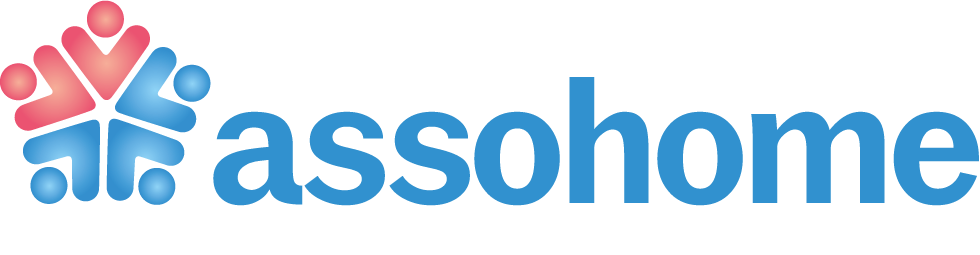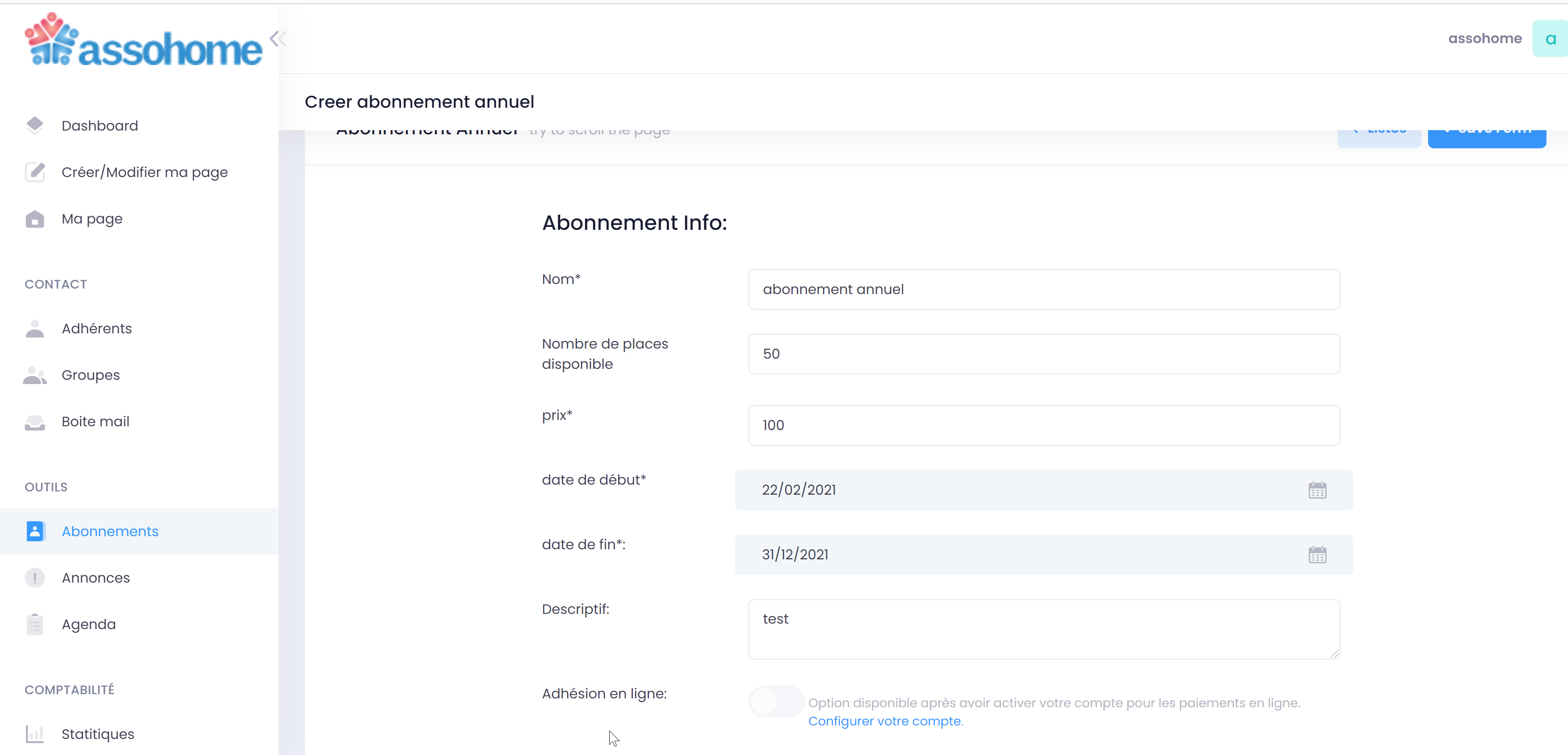
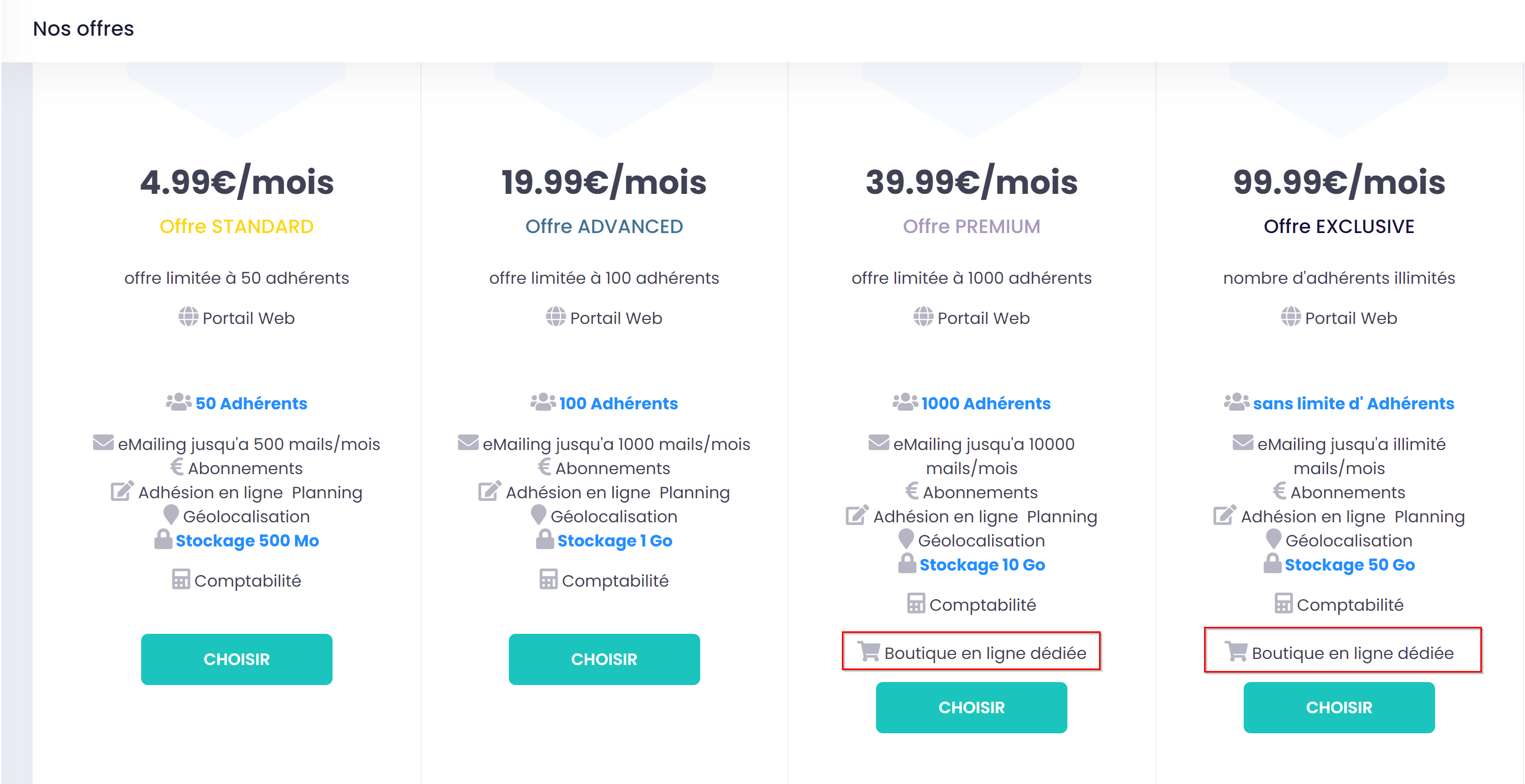
L'association doit posséder un compte assohome actif
Le paiement en ligne est utile pour l'association si des abonnements souscriptibles en ligne sont créées
Ou bien si l'association souscrit une offre assohome avec la fonctionnalité boutique en ligne
Accéder à la configuration de votre compte de paiement Stripe
Cliquez sur le lien disponible en bas de la page d'édition d'un abonnment
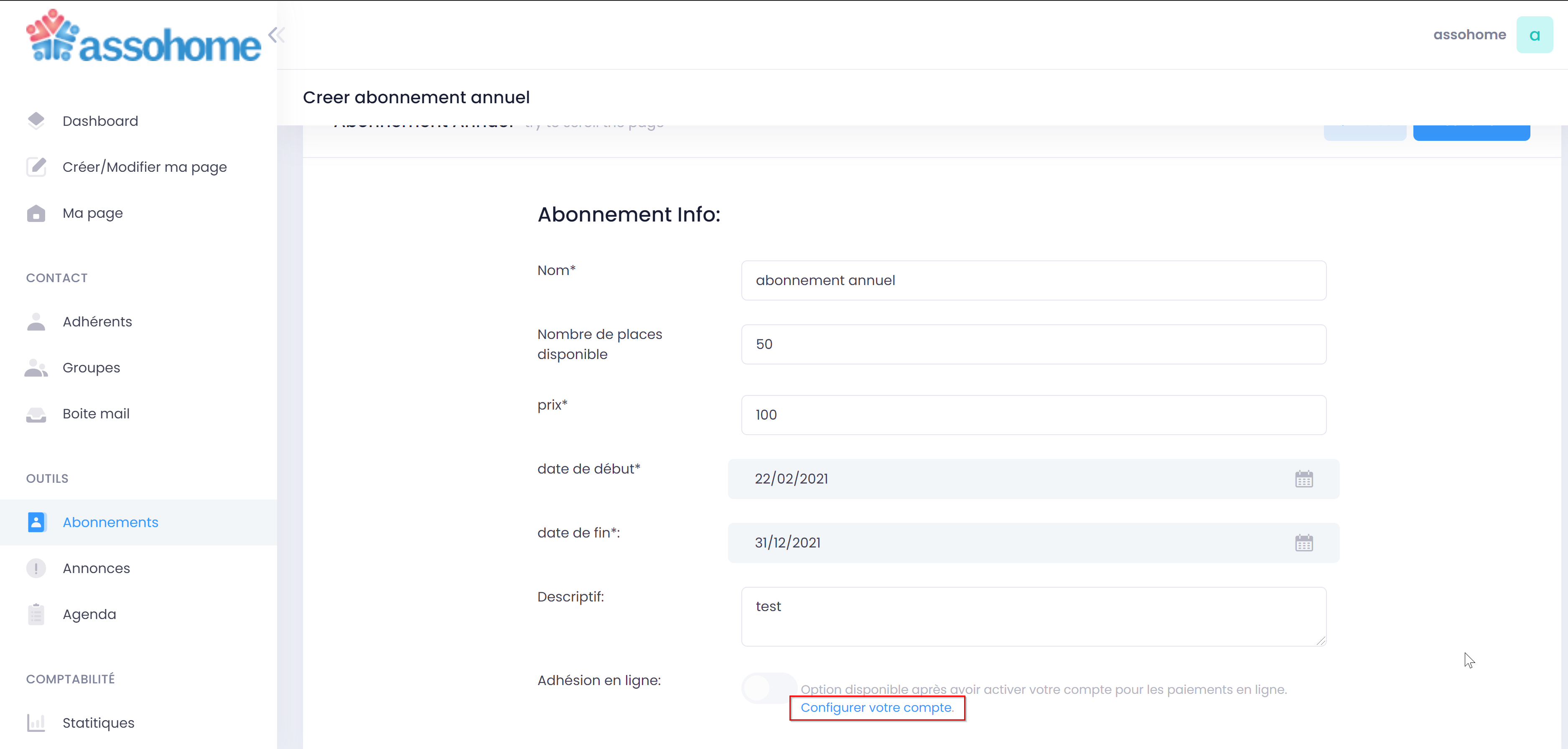
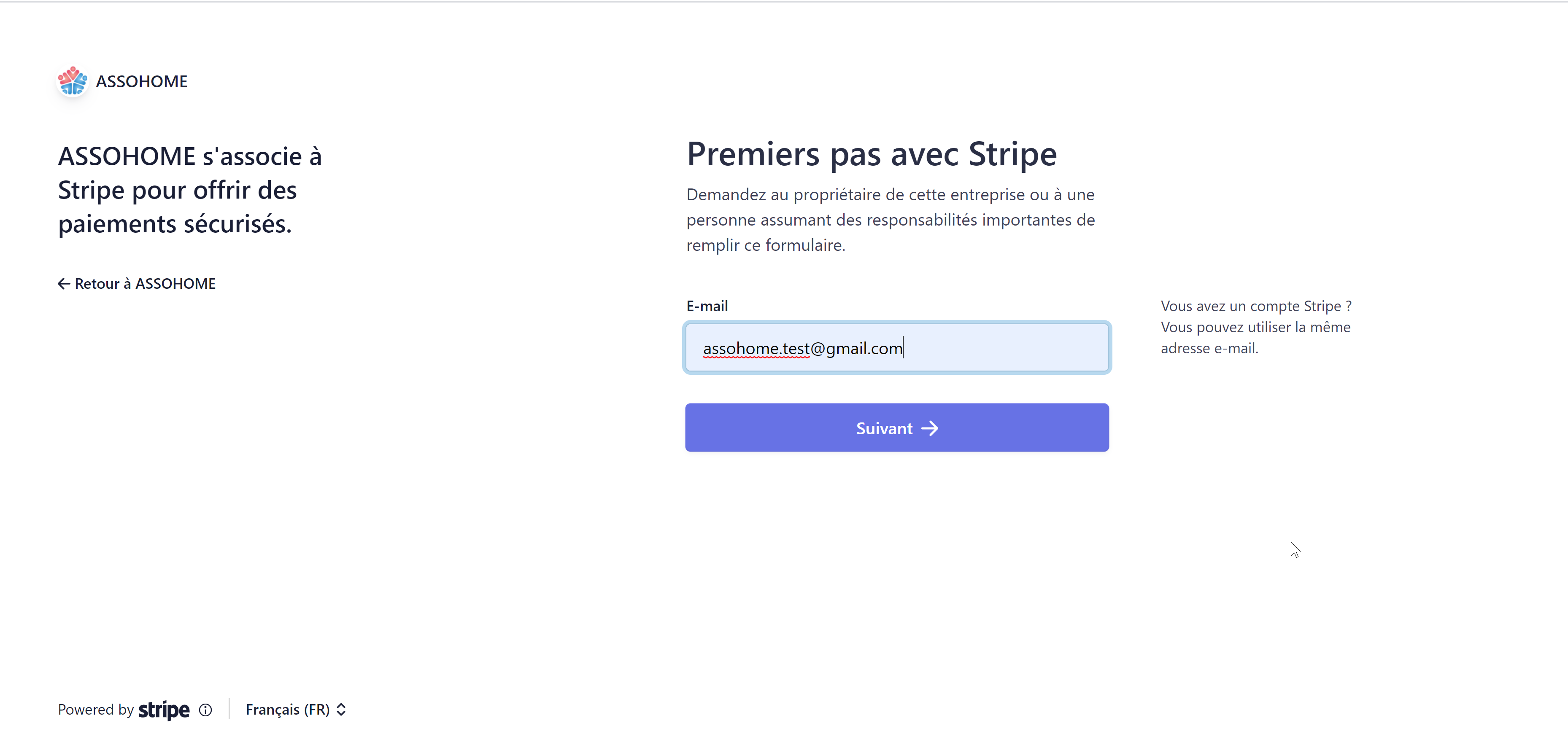
Démarrage de la création de votre compte Stripe
Saisissez simplement votre email puis appuyer sur le bouton suivant
Renseignez votre mot de passe
cliquez ensuite sur le bouton Suivant
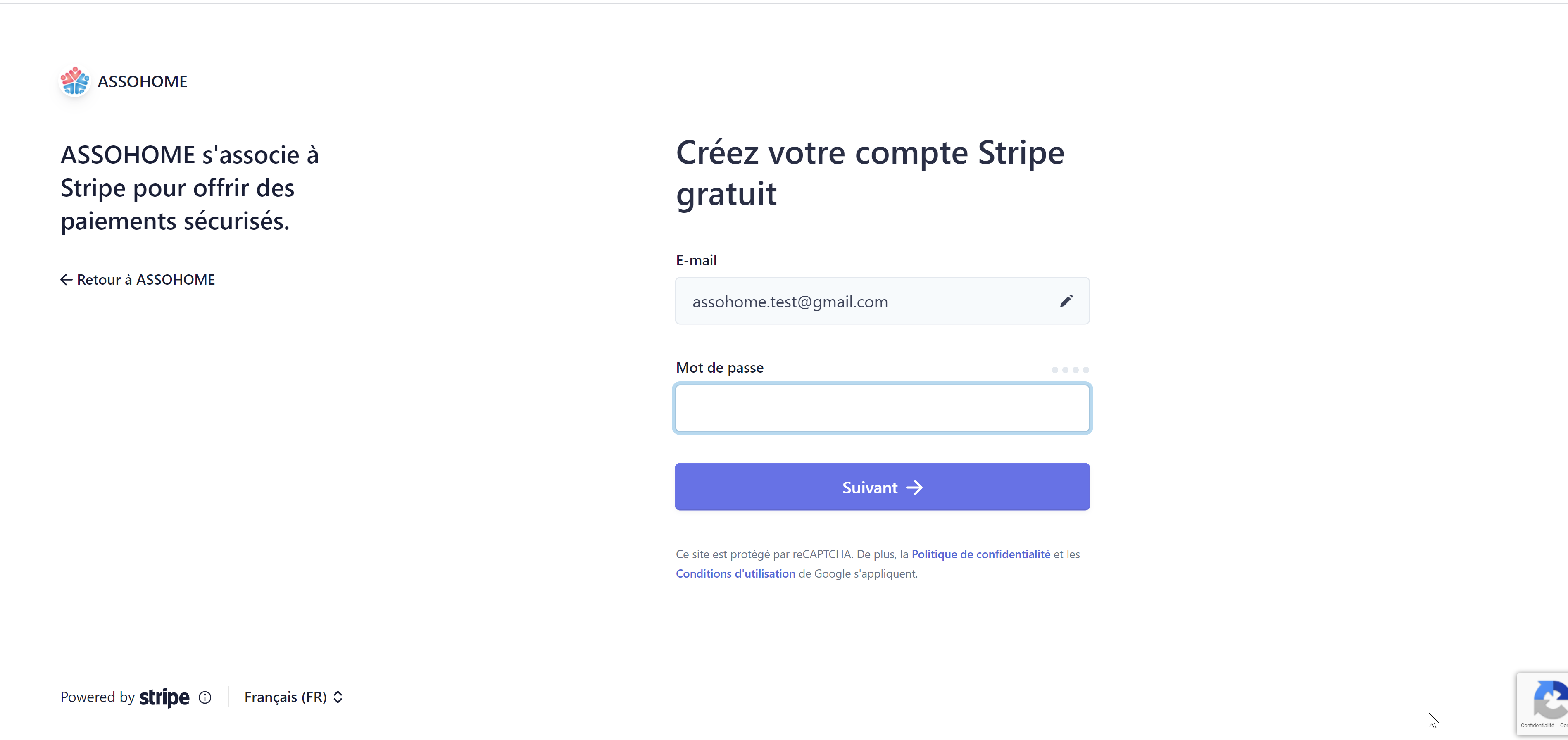
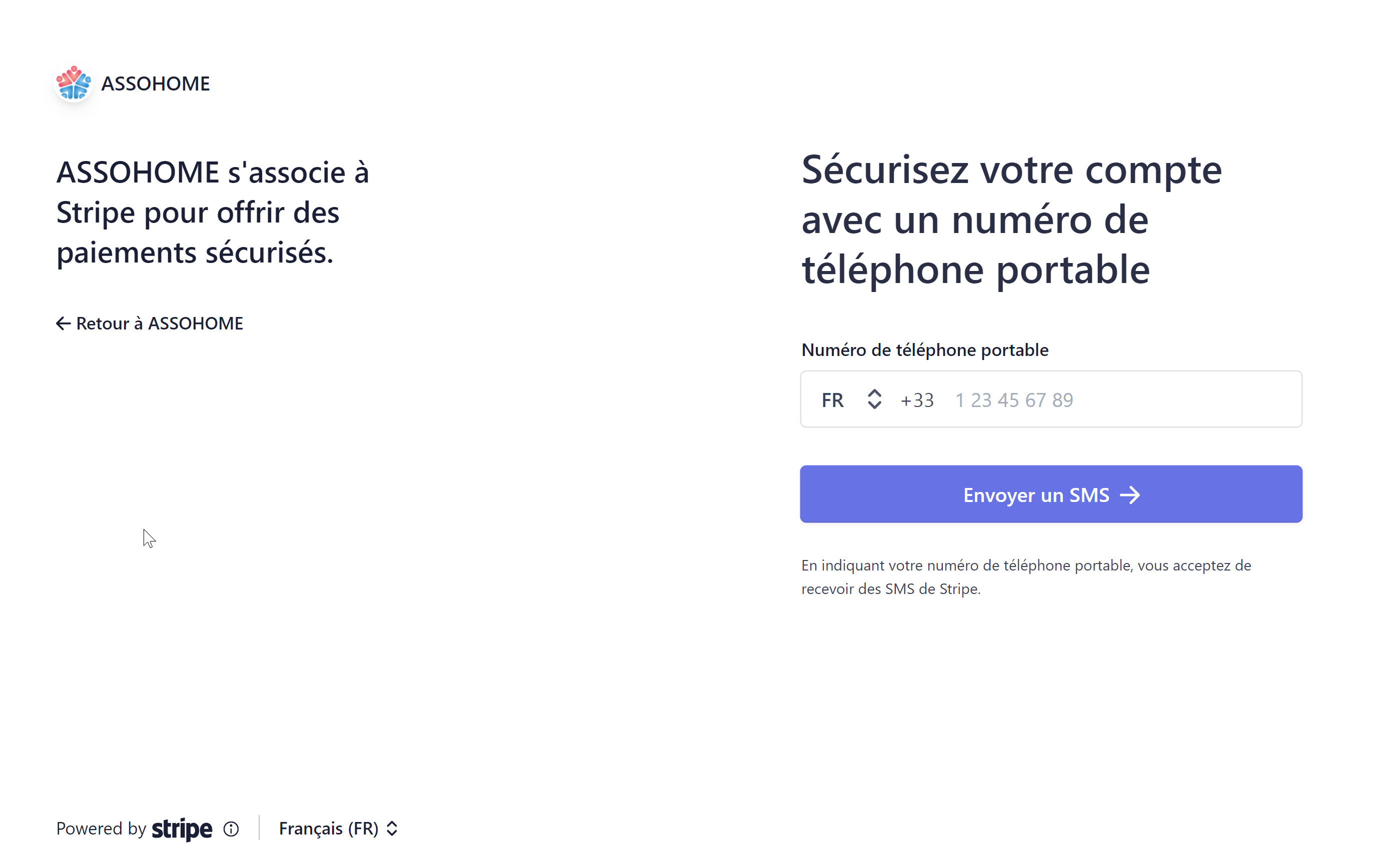
Sécurisez votre compte avec un numéro de mobile
Vous recevrez des SMS de Stripe pour authentifier vos connexions
Aprèsb avoir saisi votre numéro de mobile, cliquez sur le bouton Envoyer un SMS
Saisissez le code reçu depuis votre appareil
Après avoir saisi le code reçu de Stripe et cliquer sur le bouton Suivant
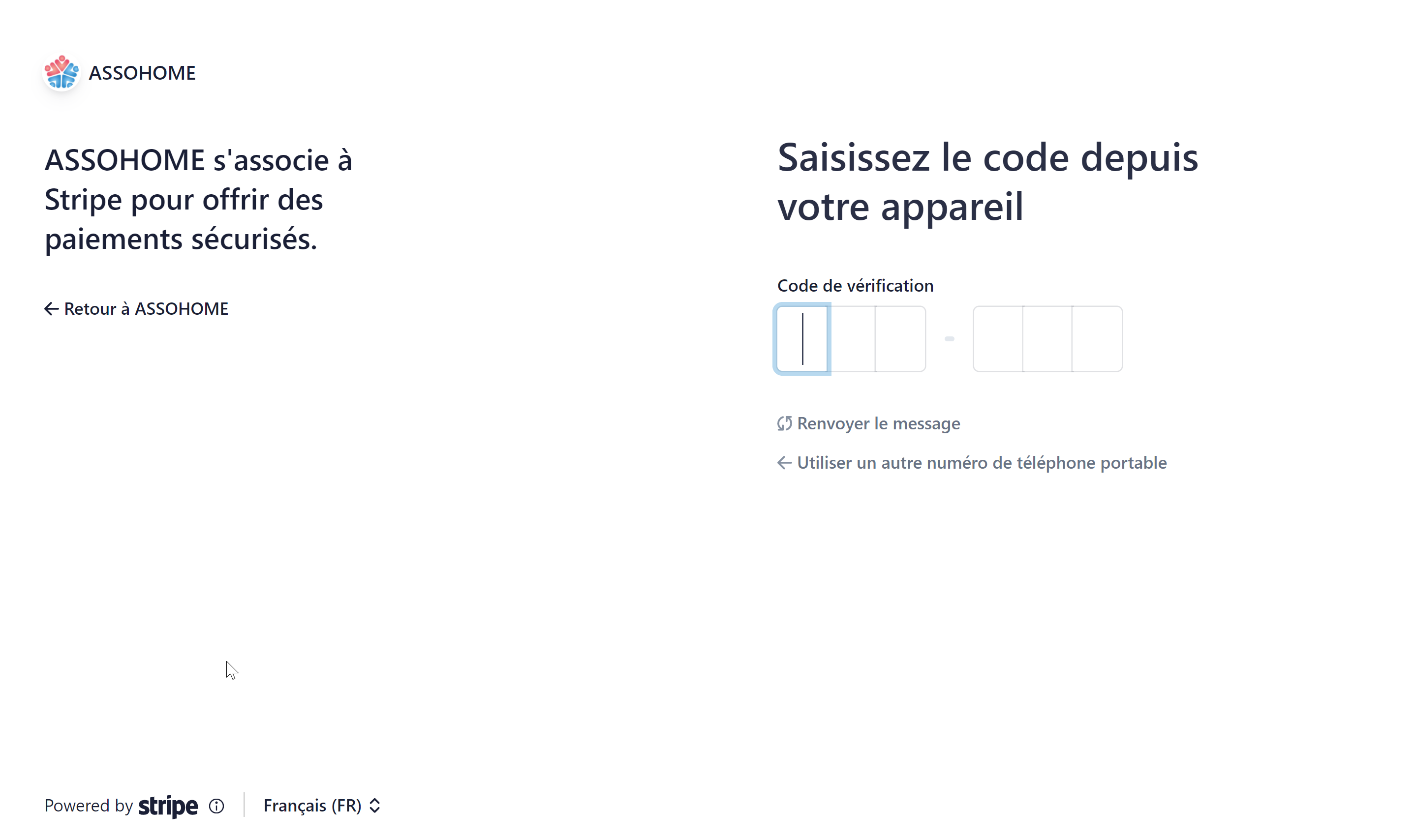
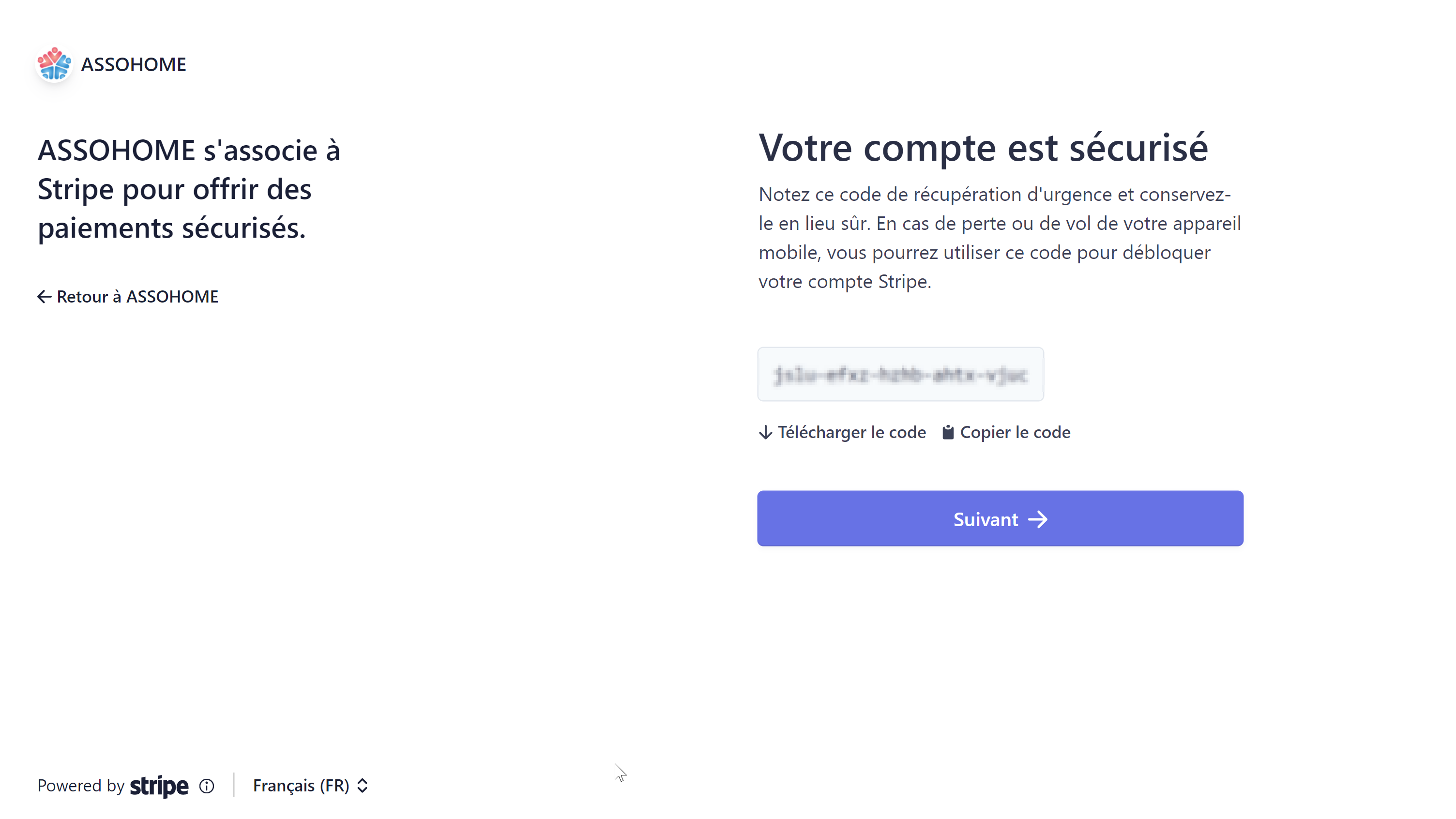
Votre compte est sécurisé
Télécharger ou sauvegarder le code de récupération de votre compte Stripe
Cliquez sur le bouton Suivant
Parlez-nous de votre Association
Pour que vous puissiez accepter des paiements avec Stripe, nous devons en savoir plus sur vous et votre association. Nous recueillons ces informations afin de répondre aux exigences des organismes de régulation et de partenaires financiers, et de respecter nos Conditions d'utilisation du service.
Attention à bien renseigner dans le champs Type d'entreprise la valeur Association
Renseignez votre pays et votre adresse, cliquez ensuite sur le bouton Suivant
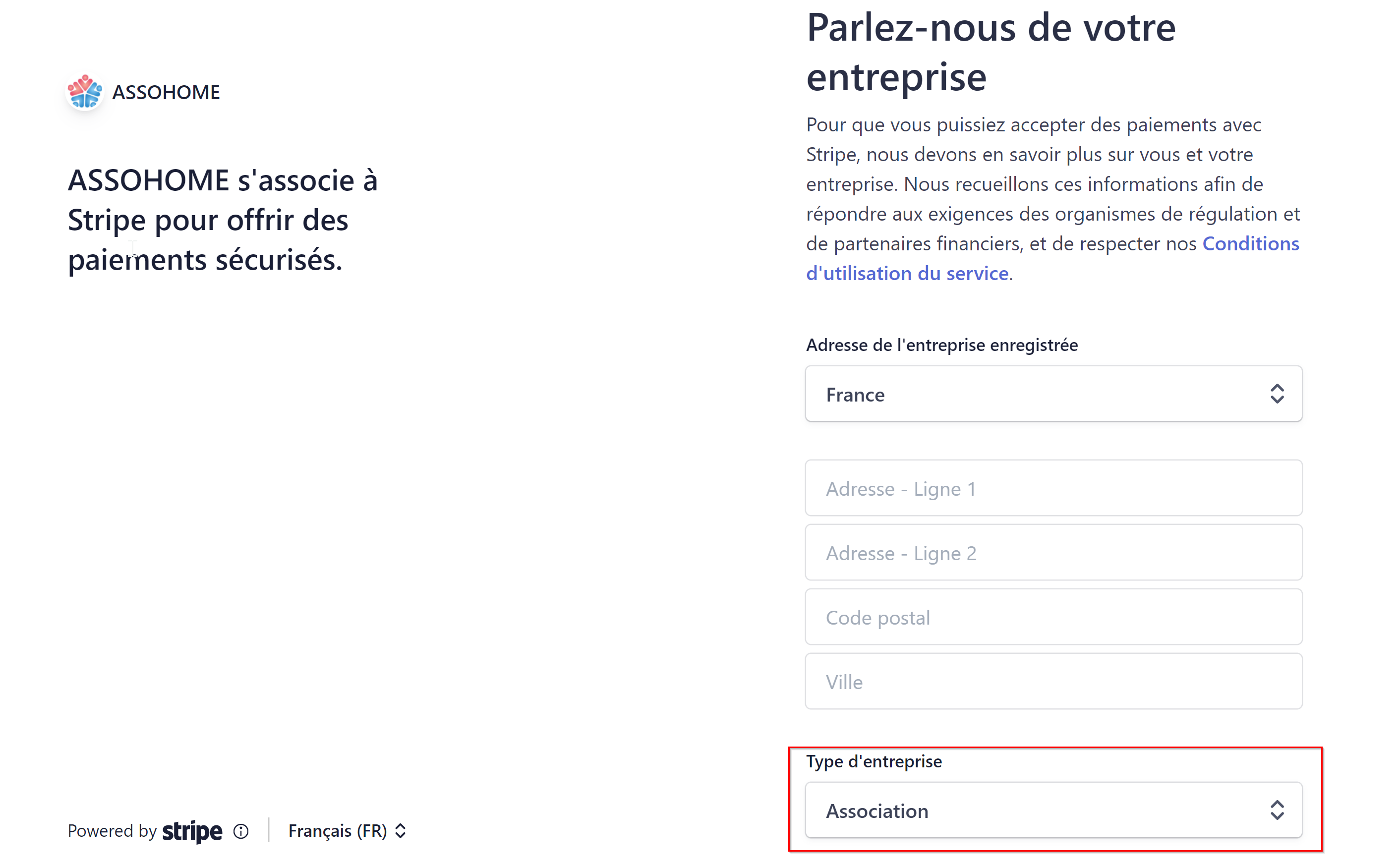
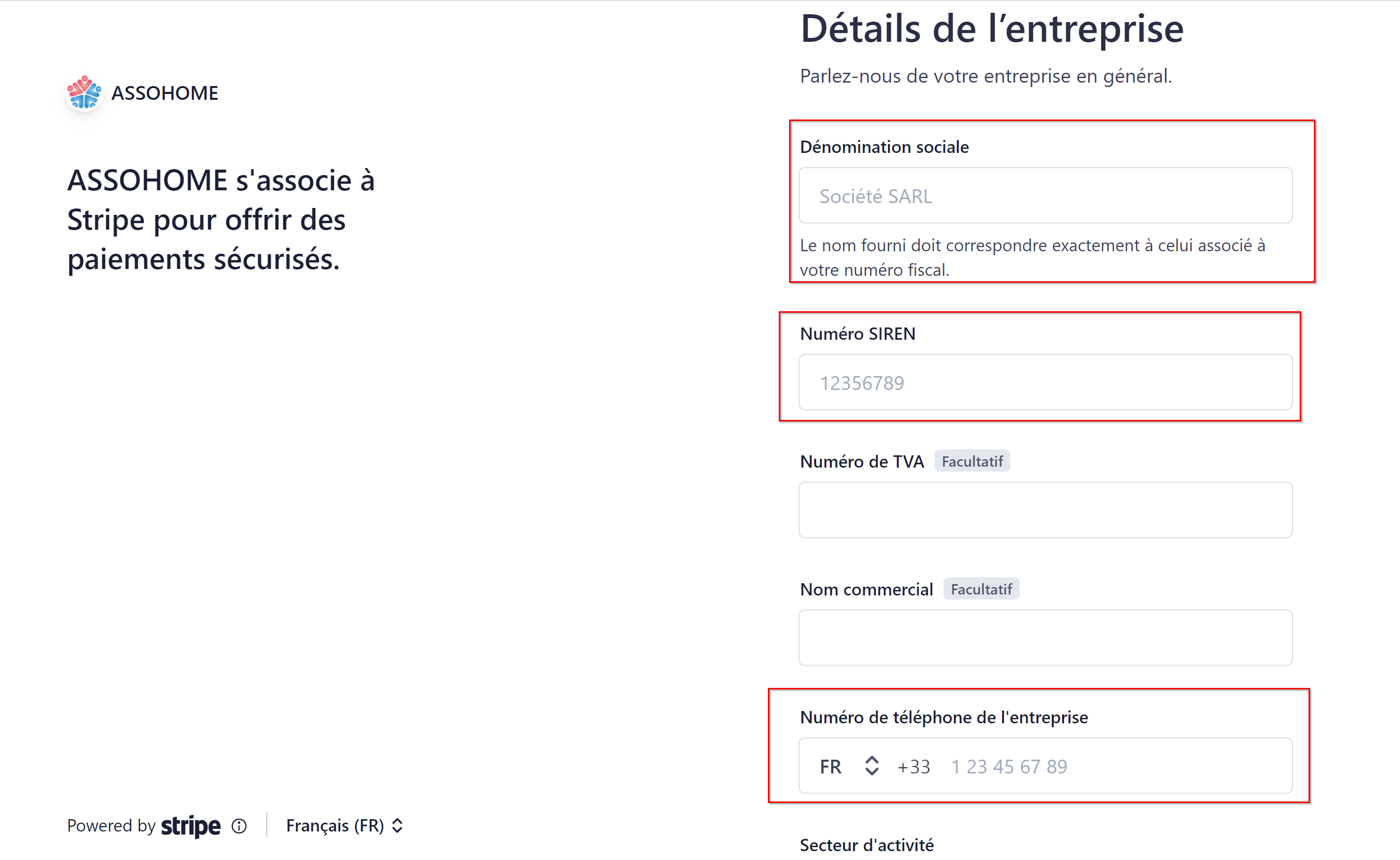
Renseignez les détails de votre association
Renseignez les champs obligatoires: SIREN, numéro de téléphone de l'entreprise, Secteur d'activité, SIte Web de l'entreprise (page assohome de votre association) et le champs Description
Cliquez ensuite sur le bouton Suivant
Complétez les informations du représentant de l'association
Remplissez tous les champs
Indiquez que vous faites partie du board de l'association et que vous êtes le seul membre pour simplifier la création du compte Stripe, vous pouvez cliquer sur Non et renseigner les autres membres du board de l'association si vous le souhaitez
Cliquez ensuite sur le bouton Suivant
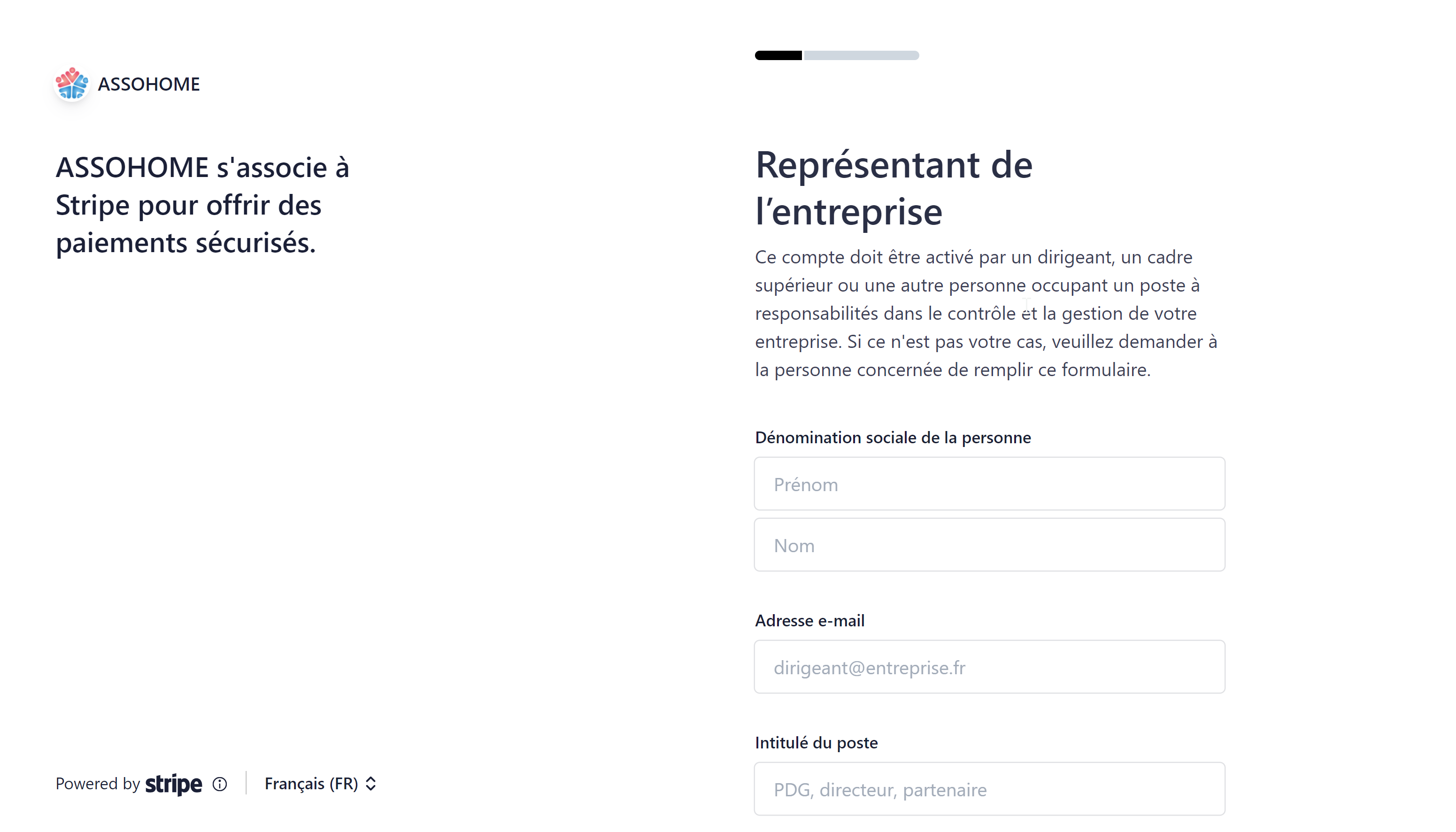
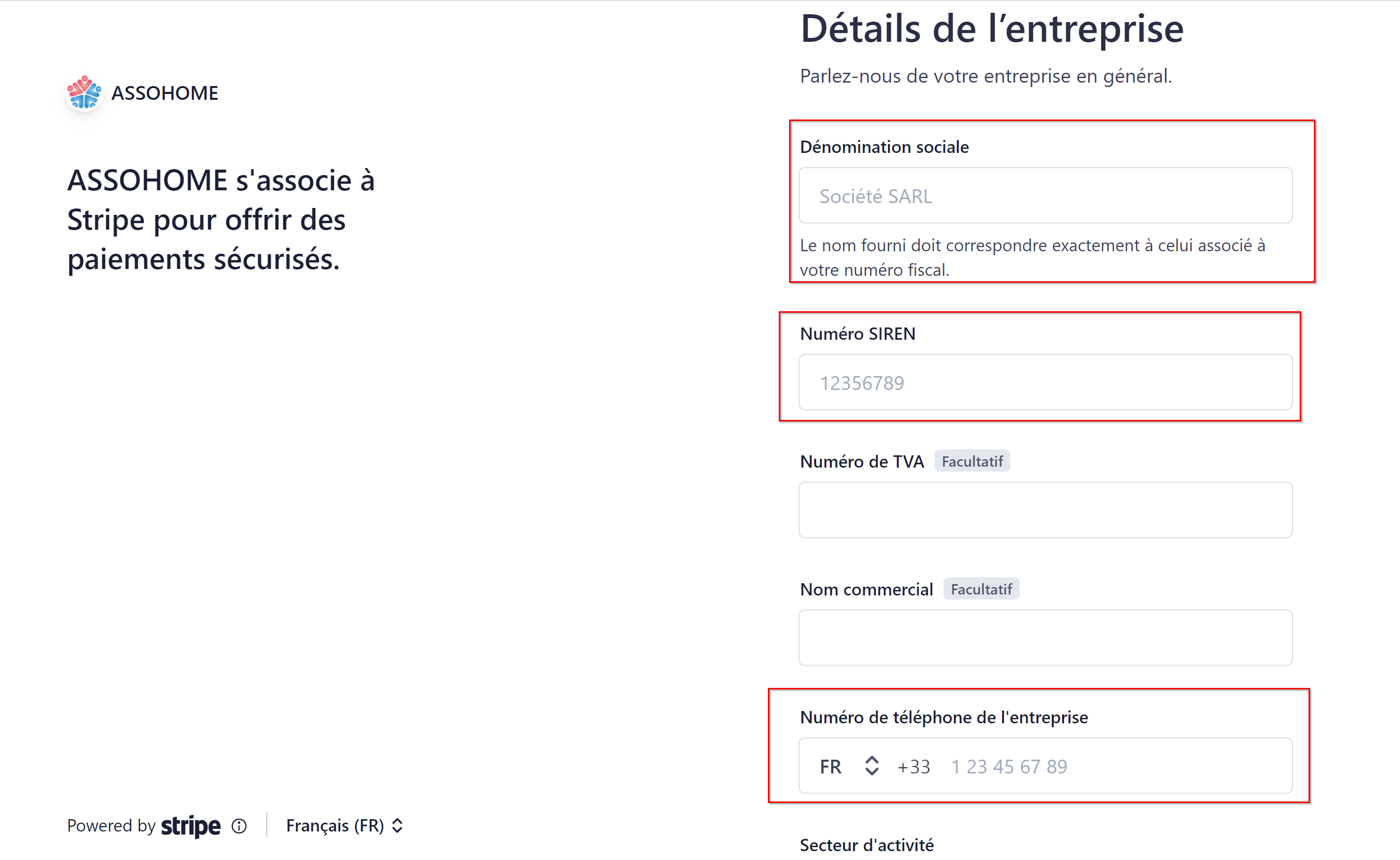
Vous avez la possibilité de saisir les informations du propriétaire de la structure
Cliquez sur le bouton Continuer sans Propriétaire
Ajouter si besoin les autres dirigeants de l'association
Cliquez ensuite sur le bouton Terminé, continuer
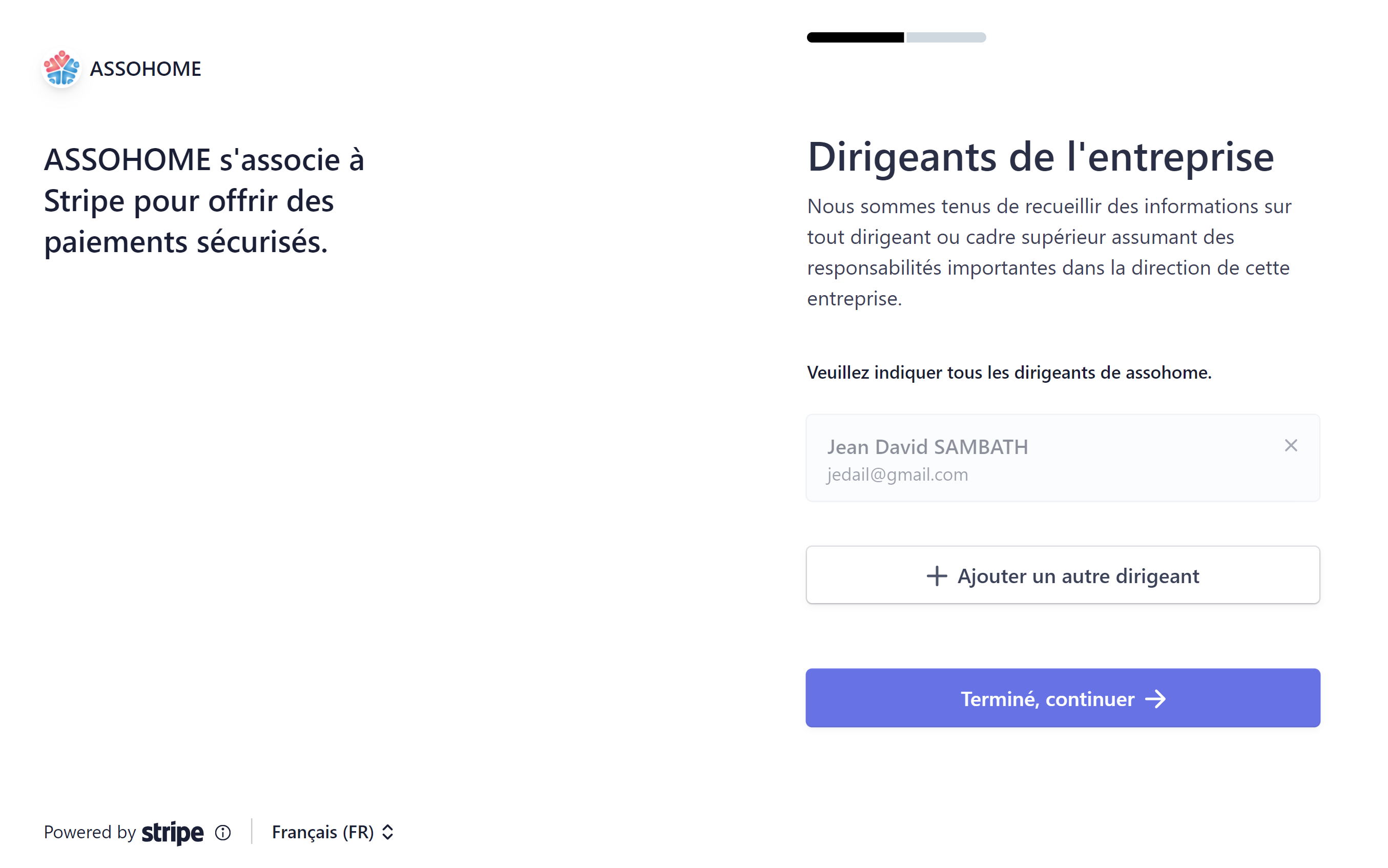
Complétez les informations du représentant de l'association
Remplissez tous les champs
Indiquez que vous faites partie du board de l'association et que vous êtes le seul membre pour simplifier la création du compte Stripe, vous pouvez cliquer sur Non et renseigner les autres membres du board de l'association si vous le souhaitez
Cliquez ensuite sur le bouton Suivant
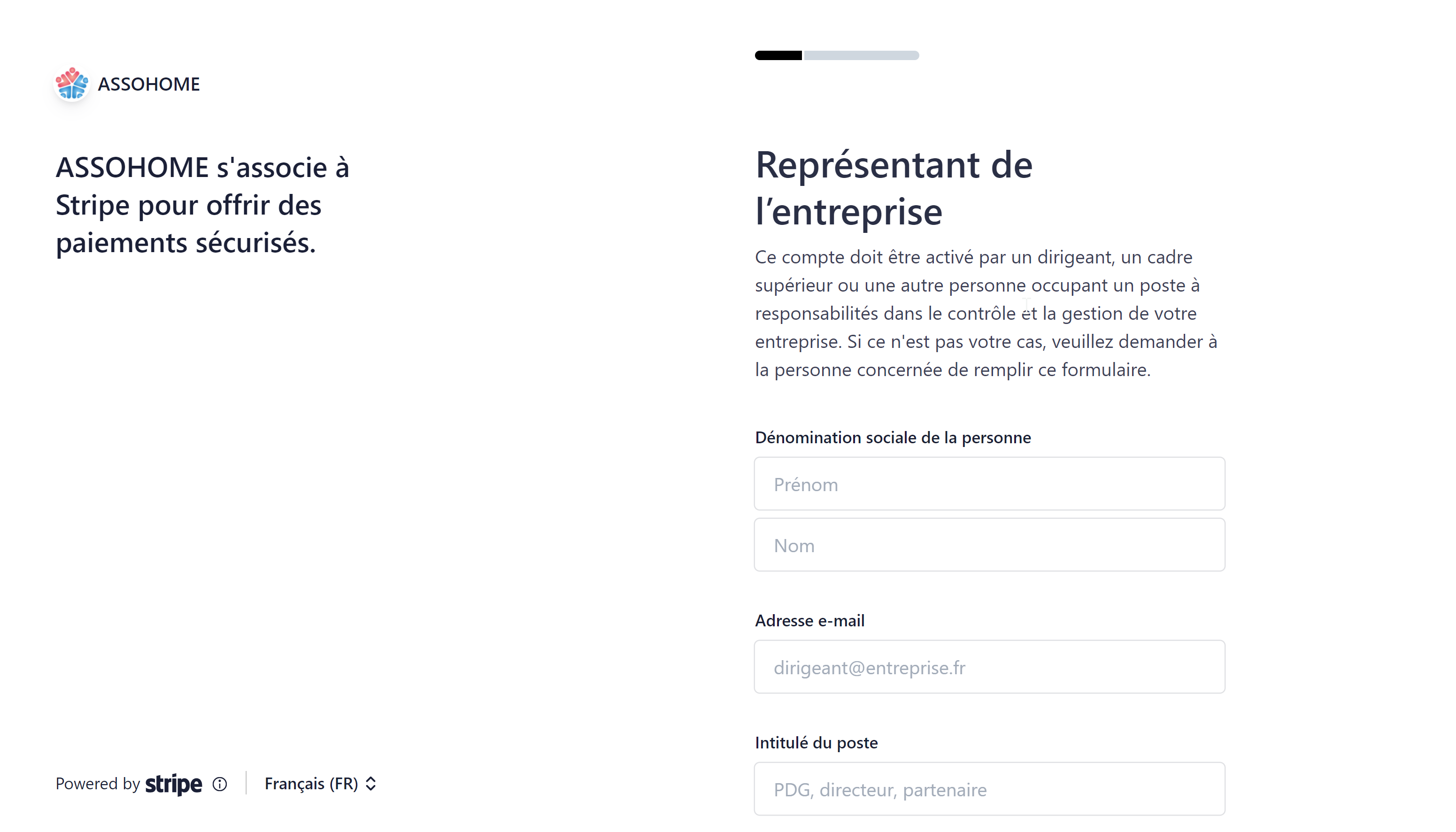
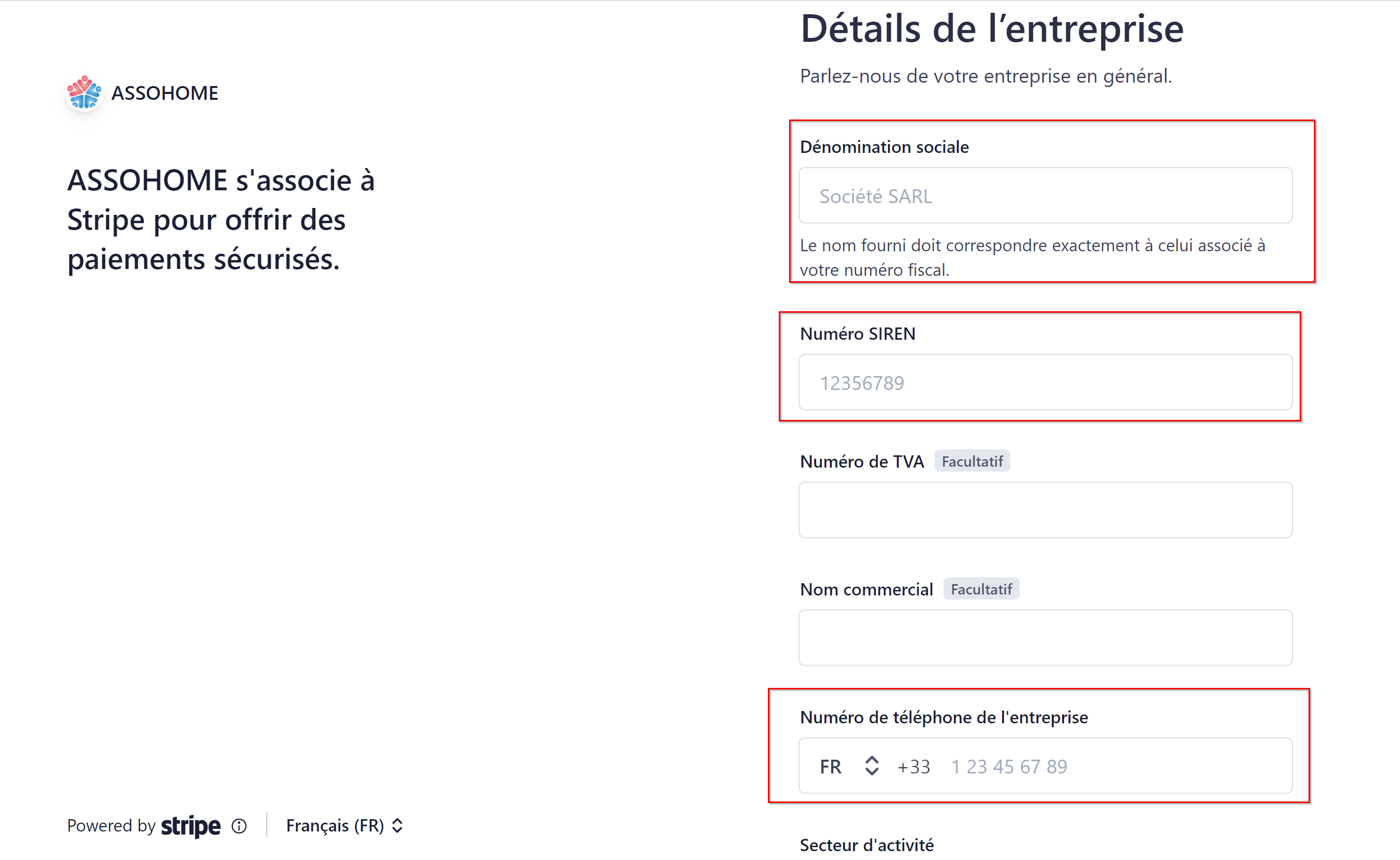
Saisissez vos coordonnées bancaires
Saisissez la devise de votre transaction, le pays du compte bancaire de votre association, l'IBAN et le confirmer
Cliquez ensuite sur le bouton Suivant
Saisissez les Informations du relevé client
Cliquez ensuite sur le bouton Terminer
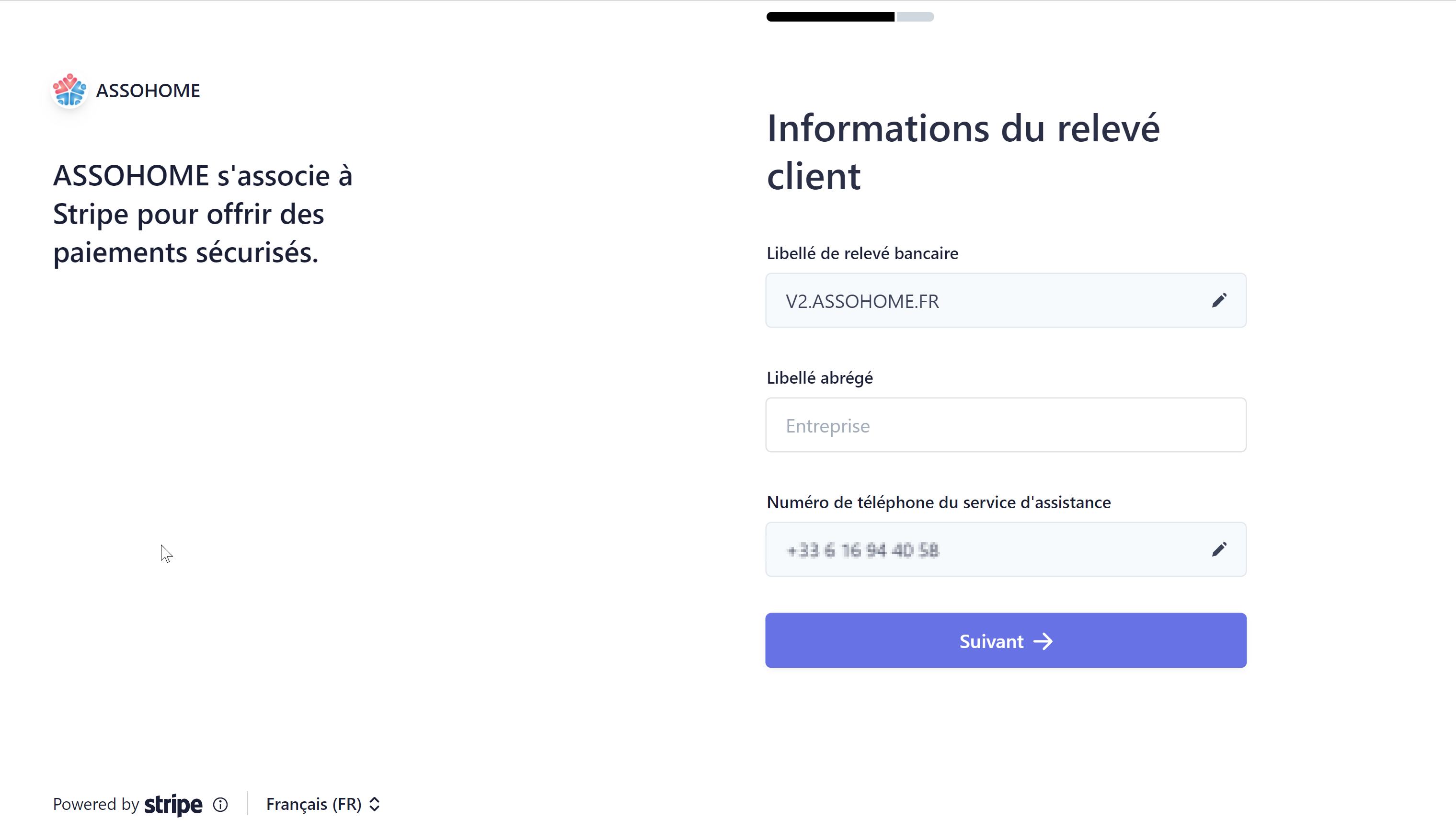
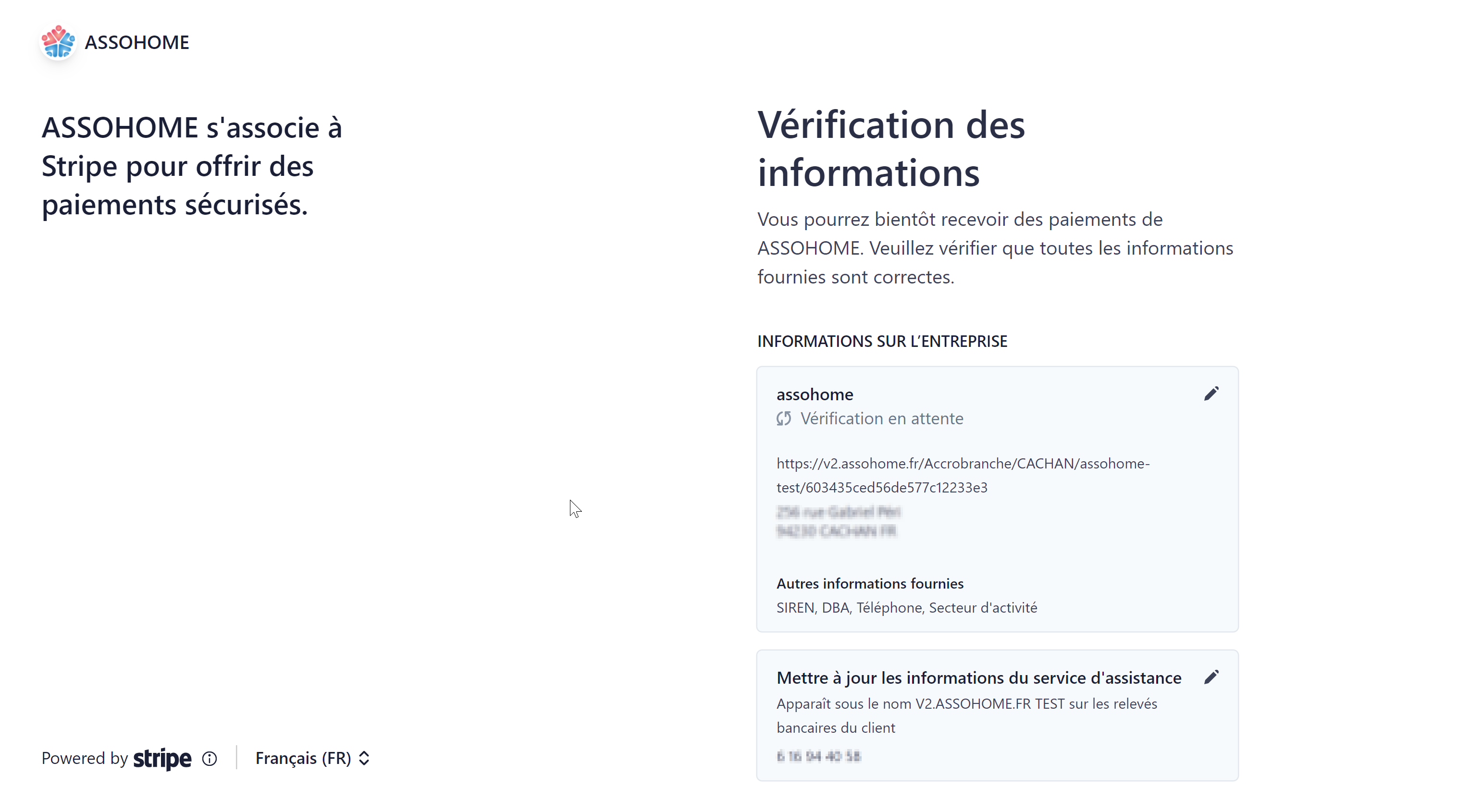
Vérifier les informations saisies sur votre association
Cliquez ensuite sur le bouton Terminé
Bravo vous avez terminé la configuration Stripe
Vous pouvez désormais paramétrer votre boutique en ligne ou bien activer le paiement des abonnements en ligne
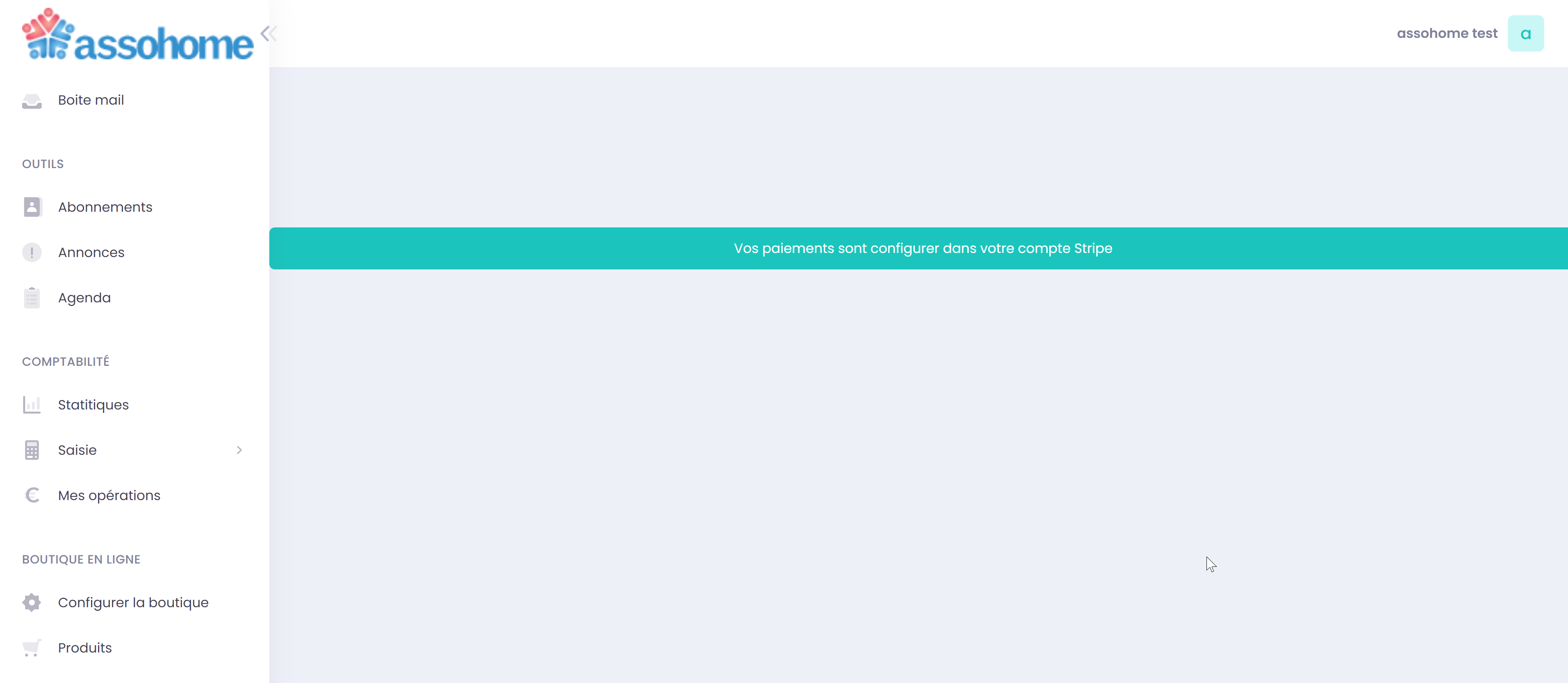
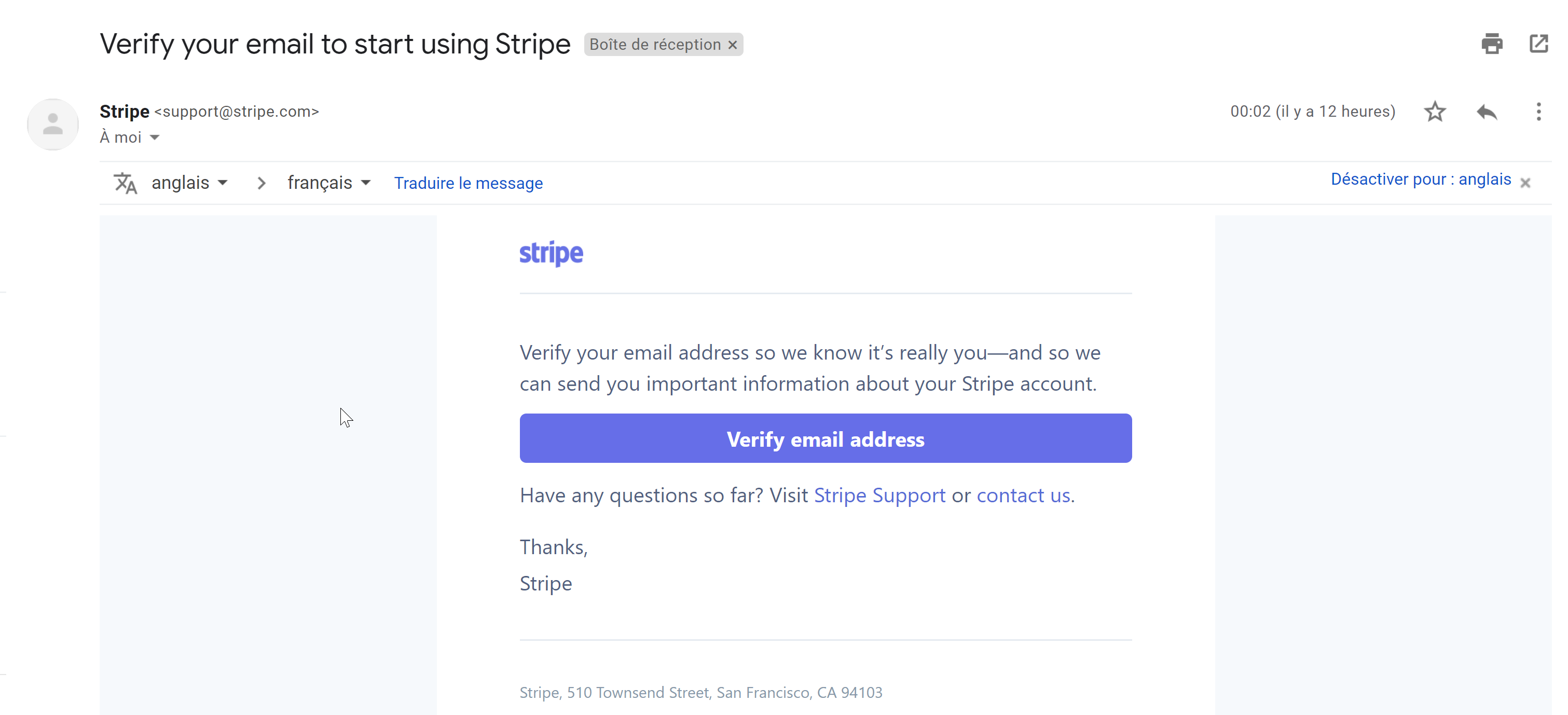
Vérifier votre email saisie sur Stripe pour valider votre compte
Connectez vous sur la boîte mail d'inscription à Stripe et rechercher le mail d'activation Stripe
Cliquez ensuite sur le bouton "Verify email address"